Браузер Opera: перегляд історії відвіданих веб-сторінок
Історія відвіданих сторінок в браузері Opera дозволяє, навіть через багато часу, повернутися до тих сайтів, на яких побували раніше. Користуючись даними інструментом, є можливість «не втратити» цінний веб-ресурс, на який користувач спочатку не звернув уваги, або забув додати в закладки. Давайте з'ясуємо, якими способами можна подивитися історію в браузері Опера.
зміст
Відкриття історії за допомогою клавіатури
Найпростіший спосіб відкрити історію відвідувань в Опері - це скористатися клавіатурою. Для цього, досить набрати поєднання клавіш Ctrl + H, і потрібна сторінка, що містить історію, відкриється.

Як відкрити історію за допомогою меню
Для тих користувачів, які не звикли тримати в пам'яті різні літерні комбінації, існує інший, практично, так само легкий спосіб. Заходимо в меню браузера Opera, кнопка якого розташована у верхньому лівому кутку вікна. У списку вибираємо пункт «Історія». Після цього, користувач буде переміщений в потрібний розділ.

Навігація по історії
Навігація по історії дуже проста. Всі записи згруповані по датам. Кожен запис містить назву відвіданою сторінки, її інтернет-адресу, а також час відвідування. При кліці по запису відбувається перехід на обрану сторінку.
Крім того, в лівій частині вікна є пункти «Все», «Сегодня», «Вчора» і «Старі». Вибравши пункт «Все» (він встановлений за замовчуванням), користувач зможе переглянути всю історію, що міститься в пам'яті Опери. При виборі пункту «Сегодня», будуть показані тільки веб-сторінки відвідані в поточний день, а при виборі пункту «Вчора» - вчорашні. Якщо ж перейти в пункт «Старі», то будуть показані записи всіх відвіданих веб-сторінок, починаючи з позавчорашнього дня, і раніше.
Крім того, в розділі є форма для пошуку по історії, шляхом введення назви, або частини назви, веб-сторінки.
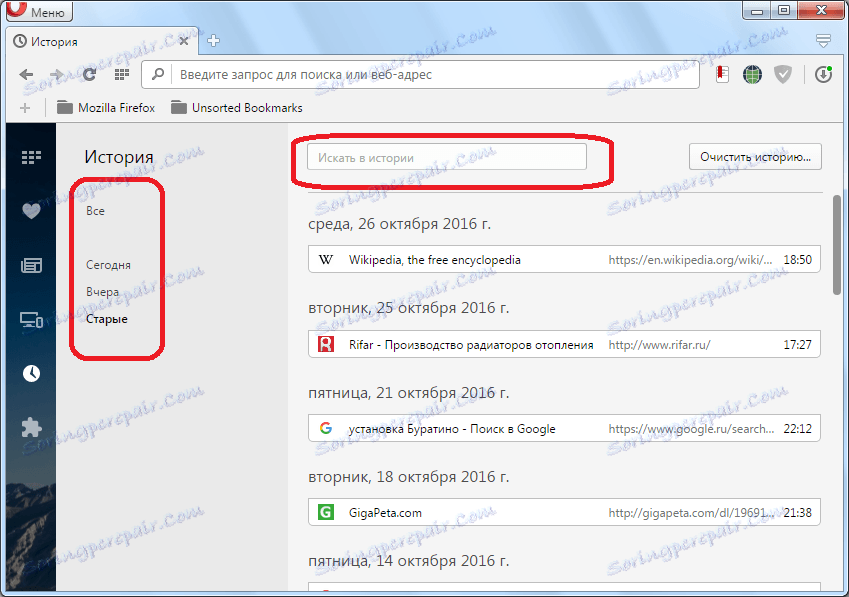
Фізичне розташування історії Опери на жорсткому диску
Іноді потрібно знати, де фізично розташовується директорія з історією відвідувань веб-сторінок в браузері Opera. Давайте визначимо це.
Історія Опери зберігається на жорсткому диску папці Local Storage і в файлі History, які, в свою чергу, розміщена в директорії профілю браузера. Проблема в тому, що в залежності від версії браузера, операційної системи, і призначених для користувача налаштувань, шлях до цієї директорії може відрізнятися. Для того, щоб дізнатися, де розташований профіль конкретного екземпляра додатка, відкриваємо меню Опери, і натискаємо по пункту «Про програму».
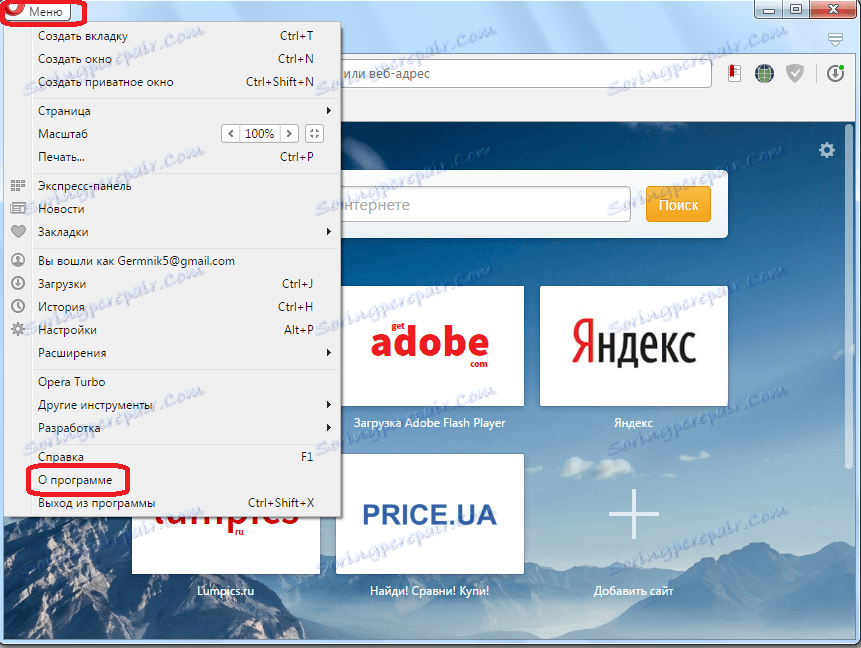
У вікні розташовані всі основні дані про програму. У розділі «Шляхи» шукаємо пункт «Профіль». Близько найменування розташований повний шлях до профілю. Наприклад, в більшості випадків, для Windows 7 він буде виглядати наступним чином: C: Users (ім'я користувача) AppData Roaming Opera Software Opera Stable.
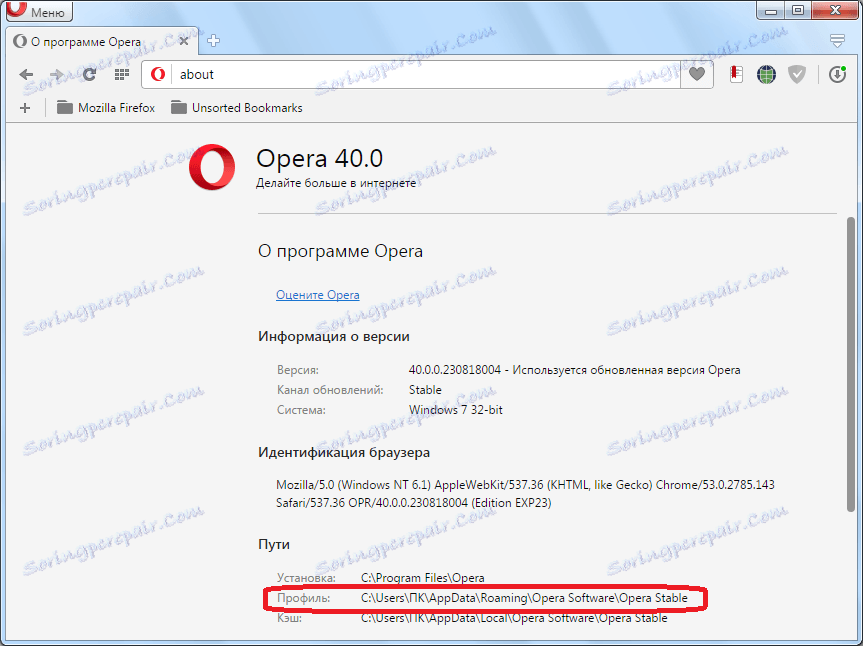
Просто копіюємо цей шлях, вставляємо в адресний рядок провідника Windows, і переходимо в директорію профілю.
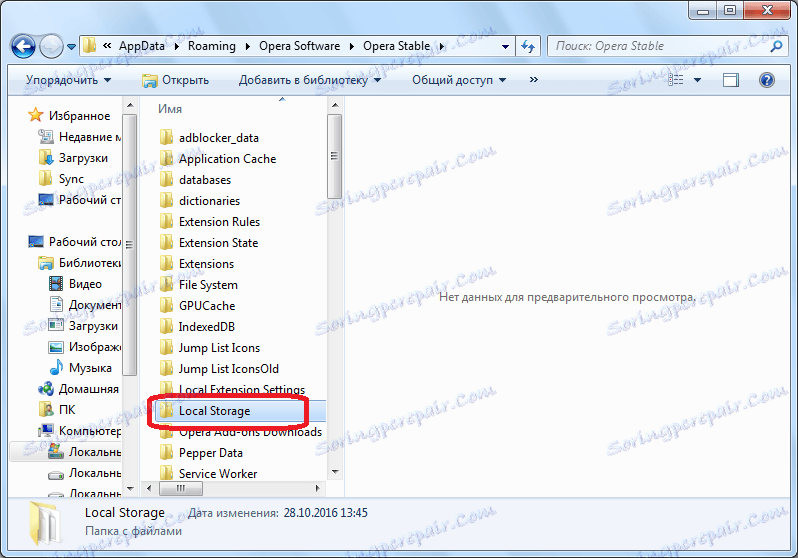
Відкриваємо папку Local Storage, в якій зберігаються файли історії відвідування веб-сторінок браузера Opera. Тепер, при бажанні, з цими файлами можна виконувати різні маніпуляції.
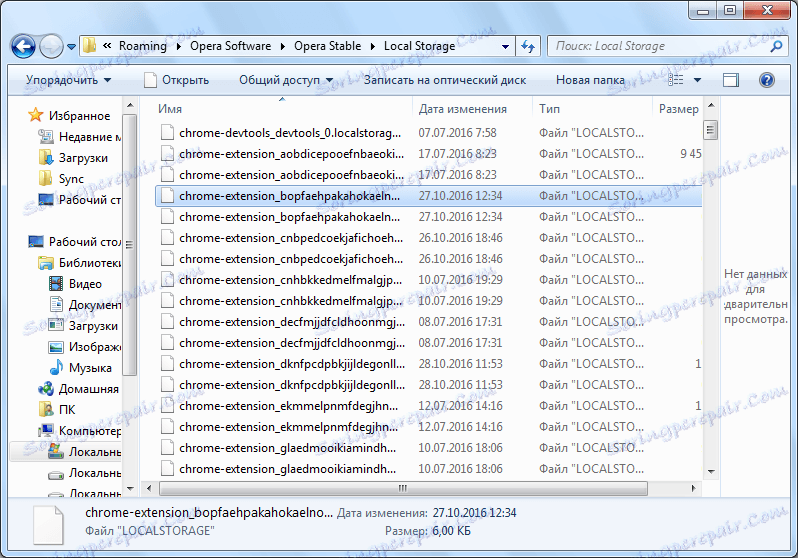
Таким же чином, дані можна переглянути через будь-який інший файловий менеджер.
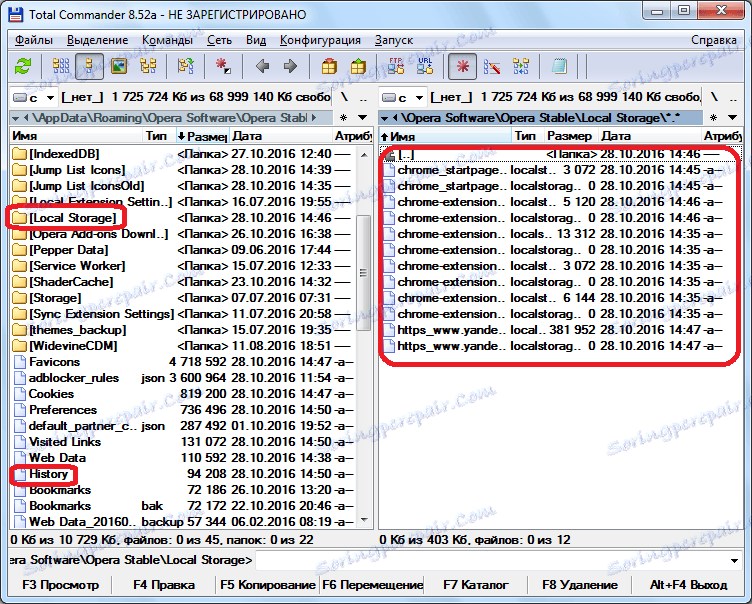
Можна подивитися фізичне розташування файлів історії, навіть забивши шлях до них в адресний рядок Опери, точно так же, як це робилося з провідником Windows.
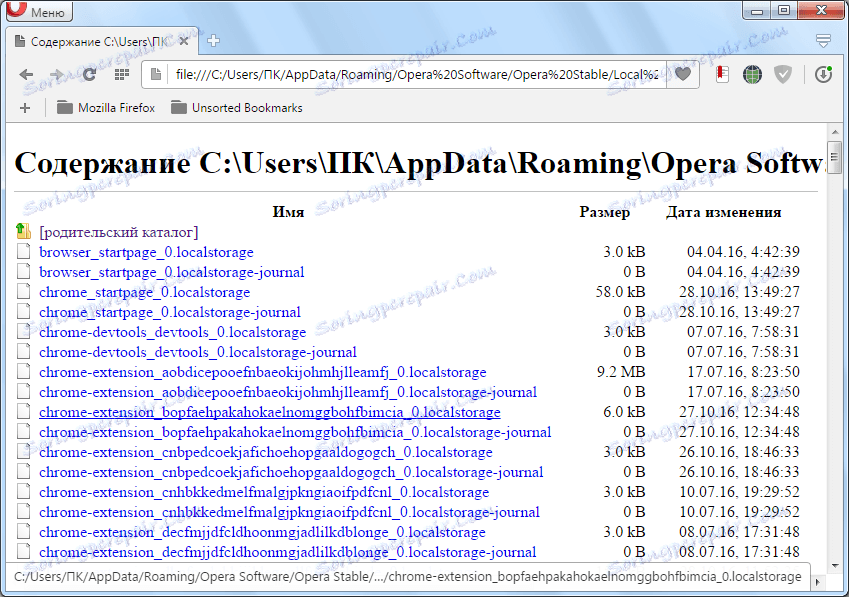
Кожен файл, що знаходиться в папці Local Storage, є одним записом, що містить URL веб-сторінки в списку історії «Опери».
Як бачимо, переглянути історію Опери, перейшовши на спеціальну сторінку браузера, дуже просто і інтуїтивно зрозуміло. При бажанні, також можна переглянути фізичне розташування файлів історії відвідування веб-сторінок.
